denne artikel er også tilgængelig som en TechRepublic Hent og som en TechRepublic galleri.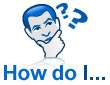
ord 2007, en del af Microsoft Office 2007-pakken, har mange indbyggede funktioner, der kan forbedre dine dokumenter og den måde, hvorpå du kommunikerer oplysninger til din målgruppe. En af de mest almindelige og alligevel nyttige funktioner i denne kategori er tabelformatet. Oprettelse og formatering af tabeller i ord 2007 er forskellig fra, hvordan du gjorde det ord 2003, men du kan faktisk finde det lettere.
Opret en tabel
for at oprette en tabel i ord 2007 skal du navigere til Indsæt båndet ved at klikke på fanen Indsæt som vist i figur A.
Figur A
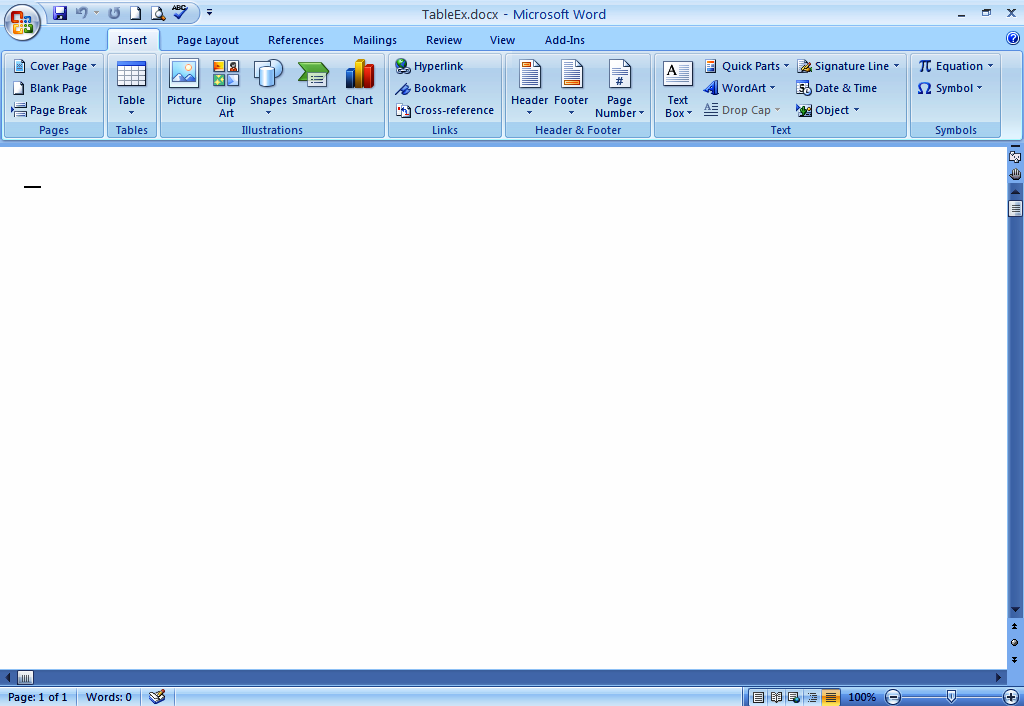
Indsæt fane
Klik på Tabelknappen på Indsæt båndet (Figur B) og hold musen over tabelkonfigurationen af rækker og kolonner, som du vil indsætte (figur C). Dette er langt den nemmeste måde at oprette en tabel på, når du ved nøjagtigt, hvor mange rækker og kolonner du har brug for.
Figur B
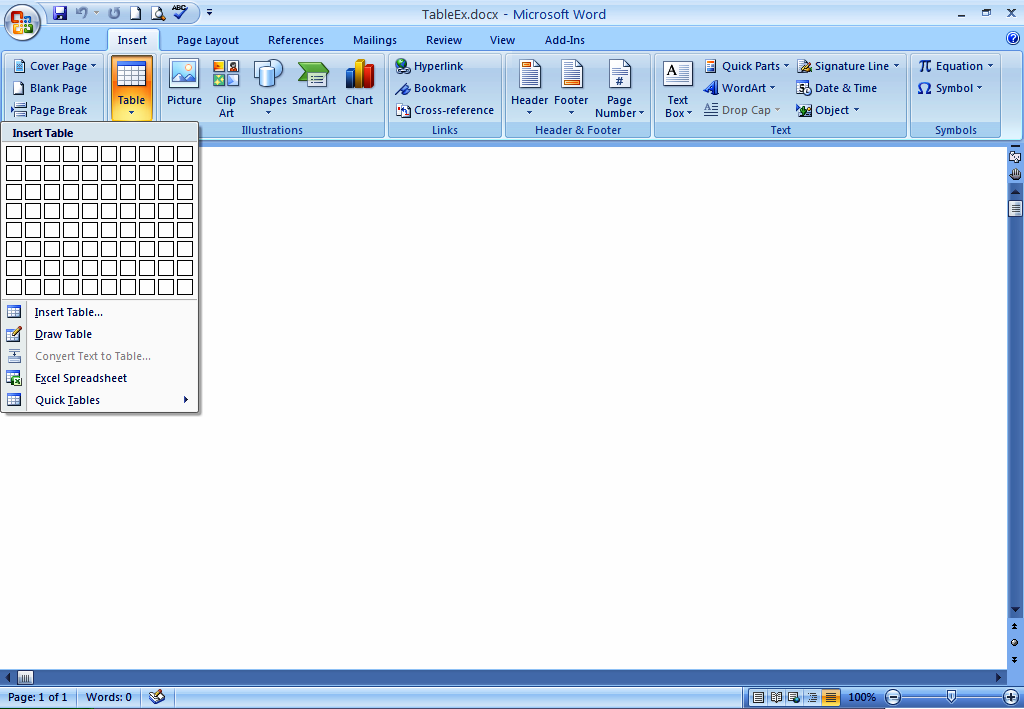
Indsæt Tabel
figur C
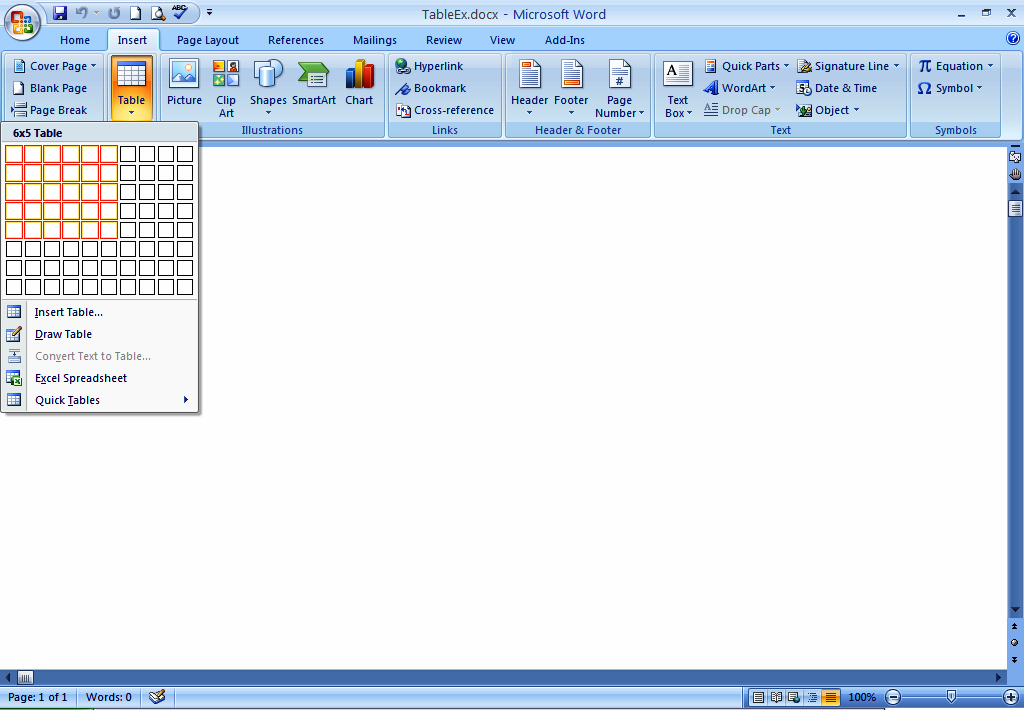
Indstil rækker og kolonner
du kan også vælge et af de to første elementer fra listen vist i Figur B og indsætte en tabel ved hjælp af dialogboksen Indsæt Tabel (figur D) eller ved at tegne en tabel.
figur D

Indsæt Tabel dialogboks
du kan også indsætte tabeller fra Microsoft. Hvis du vælger regneark fra indstillingerne i Figur B, indsættes et funktionelt regnearkobjekt i dit dokument svarende til det, der vises i figur E.
figur E

tabel
flere foruddefinerede tabelskabeloner er tilgængelige under fanen Indsæt under elementet hurtige tabeller (figur F). Du kan indsætte kalendere, dobbelt tabeller og tabellister for blot at nævne nogle få.
figur F
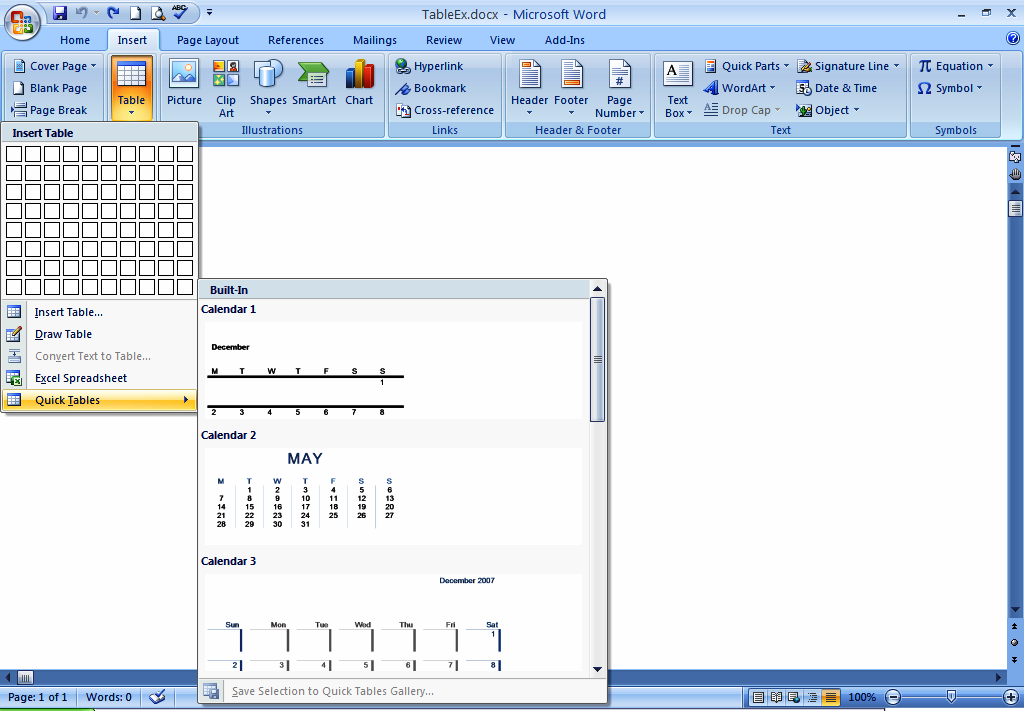
hurtige tabeller
formater en tabel
når du opretter en tabel og udfylder den med data, er det næste trin at formatere tabellen. Korrekt formatering hjælper din tabel med at formidle netop de oplysninger, du vil have den til.
Designbånd under Tabelværktøjer
som en del af Office 2007-grænsefladen afsløres yderligere faner og menupunkter for brugeren, når de er nødvendige. I dette tilfælde tilføjes en ny fane på højt niveau, Tabelværktøjer, til grænsefladen, når du interagerer med et tabelelement i et orddokument. De to faner under Tabelværktøjer indeholder alle de forskellige formateringsværktøjer, du har brug for for at tilpasse din tabel.
i ord 2007, når du er inde i en tabel i dokumentet, ændres båndgrænsefladen til Designbåndet under Tabelværktøjer (figur G).
figur G

Design bånd
fra Designbåndet kan du indstille formategenskaber som overskriftsrække, første kolonne, skygge, kanter og farve. Du kan bruge en af de foruddefinerede typografier, der er angivet på båndet, eller du kan oprette noget på egen hånd. Disse formatindstillinger kan anvendes på en bestemt celle, række, kolonne eller til hele tabellen.
Designbåndet indeholder også et afsnit, hvor du kan indstille den type linje, du vil bruge, punktstørrelsen på den linje og farven på den linje (figur H).
figur H
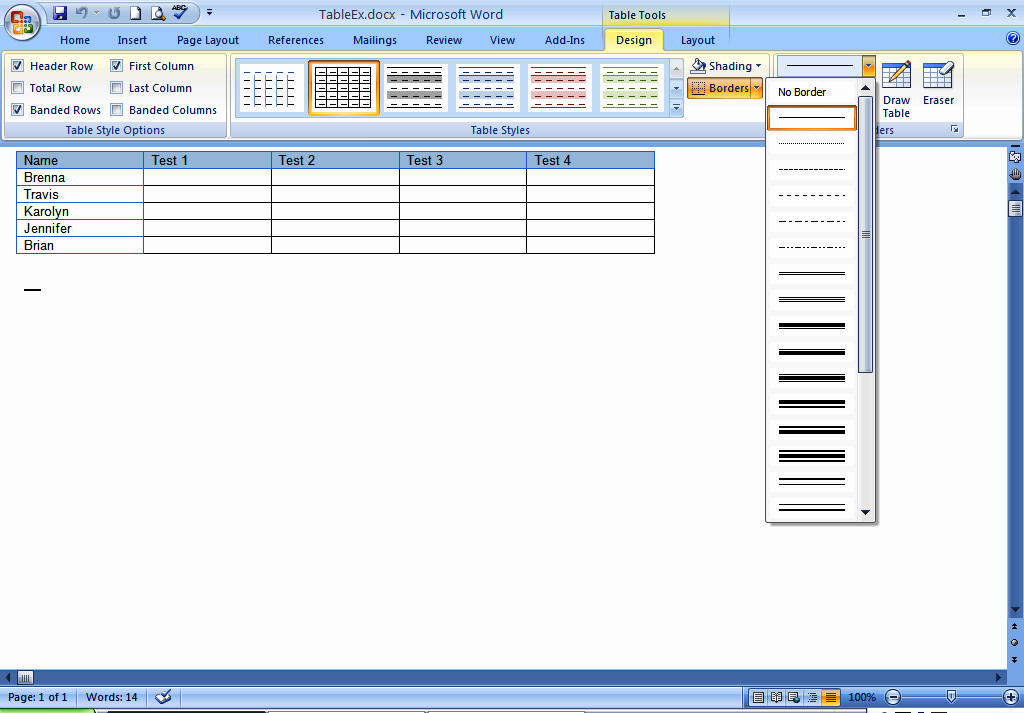
Linjetypografier
i et andet område på Designbåndet under Tabelværktøjer kan du indstille skygge og placere eller fjerne kantlinjer. Antallet af valg giver dig en enorm mængde formateringsfleksibilitet (figur I).
figur I

Border muligheder
Layoutbånd under Tabelværktøjer
yderligere formateringsindstillinger er tilgængelige på Layoutbåndet under Tabelværktøjer, vist i figur J.
figur J
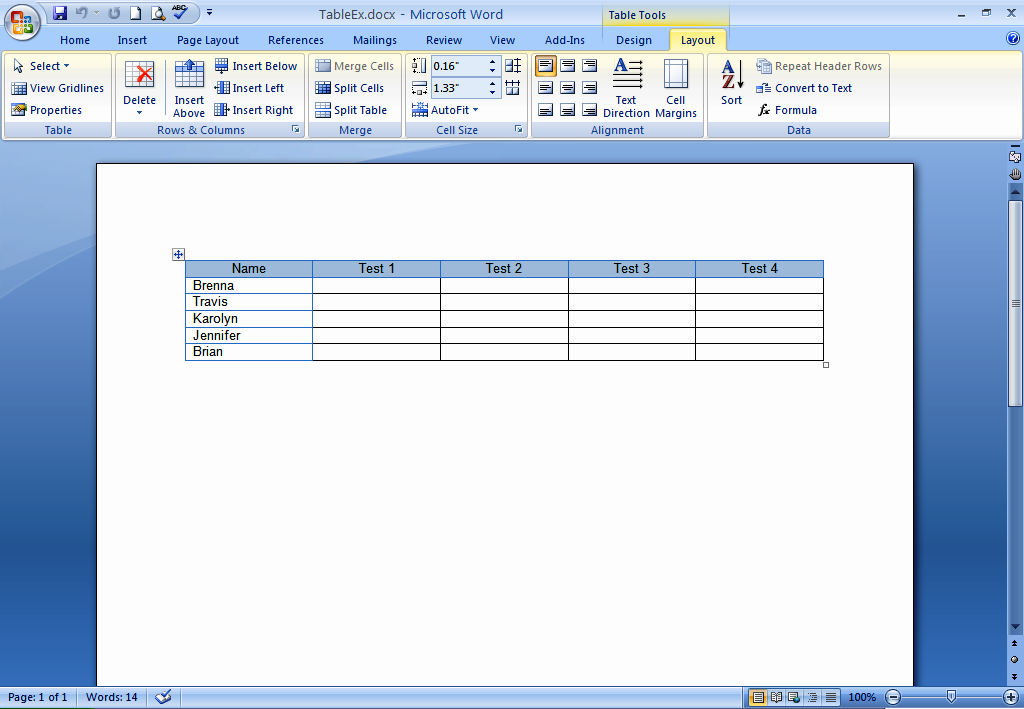
Layout bånd
blandt de mere vigtige formateringsbeslutninger, du bliver nødt til at tage om din tabel, er, hvordan du justerer den på siden, og hvordan du placerer cellerne i selve tabellen.
da tabellen er et objekt med en kant og en margen, kan du ombryde dokumentteksten, hvis du ønsker det. For at gøre det skal du angive, hvilken side af tabellen der vil have tekst, og som ikke vil. Disse formateringsbeslutninger udføres med knapperne i afsnittet tabel på Layoutbåndet (figur J) under Tabelværktøjer. Hvis du klikker på Egenskaber, får du den velkendte 2003-Egenskabsdialogboks, hvor du kan angive indpakning og justering på siden (figur K).
figur K

Tabelegenskaber
justering af individuelle celler, rækker, kolonner og hele tabellen kan alle udføres med knapperne placeret i Justeringsafsnittet på Layoutbåndet (figur J) under Tabelværktøjer. Du kan også ændre Tekstretning og cellemargener i dette område af båndet (figur L).
figur L

tilpasning
Layoutbåndet (figur J) under Tabelværktøjer er også det sted, hvor du kan indsætte rækker og kolonner i tabellen, enten i enderne eller mellem eksisterende rækker og kolonner.
andre formateringsfunktioner, som fed og kursiv tekstformater, styres af pop op-værktøjslinjen, du kan nå ved at højreklikke på den tekst, du vil interagere med, som vist i figur M.
figur M

Pop-up format bar
tabelformater
Microsoft Office 2007 indeholder adskillige temaer og skabeloner for hver af applikationerne i pakken, herunder tabeller for ord 2007. En af de funktioner, der adskiller Office 2007 fra Office 2003, er muligheden for at forhåndsvise disse skabeloner og temaer, før du forpligter dig til dem. Figur N viser en simpel tabel med grundlæggende formatering. Hvis du holder musen over Tabelformaterne vist på Designbåndet (figur G) under Tabelværktøjer, vises et eksempel på, hvad tabellen gerne vil have, hvis den foruddefinerede stil blev anvendt (figur o).
figur N

grundlæggende tabel
figur O

forhåndsvisning af styling
Pak
som du kan se, er den måde, du opretter og formaterer tabeller i ord 2007 på, forskellig fra den måde, du udførte den samme opgave i Office 2003 og tidligere. Imidlertid giver båndgrænsefladen faktisk mening, når du arbejder på tabeller i ord. Det kan tage noget at vænne sig til, men jeg tror i det lange løb, båndet vil blive set som en gavnlig funktion og ikke en ulempe.